Salvar e Executar Pacote (Assistente de Importação e Exportação do SQL Server)
Aplica-se a: SQL Server
SSIS Integration Runtime no Azure Data Factory
Depois de especificar e configurar sua fonte e destino de dados, o Assistente de Importação e Exportação do SQL Server mostra Salvar e executar o pacote. Nesta página, especifique se deseja executar a operação de cópia imediatamente. Dependendo da sua configuração, você também poderá salvar as configurações como um pacote (SSIS) do SQL Server Integration Services para personalizá-lo e reutilizá-lo posteriormente.
O que é um pacote? O Assistente usa o SSIS (SQL Server Integration Services) para copiar os dados. No SSIS, a unidade básica é o pacote. O assistente cria um pacote do SSIS na memória ao percorrer as páginas do assistente e especificar as opções.
Captura de tela da página Salvar e Executar Pacote
A captura de tela a seguir mostra a página Salvar e Executar o Pacote do assistente.
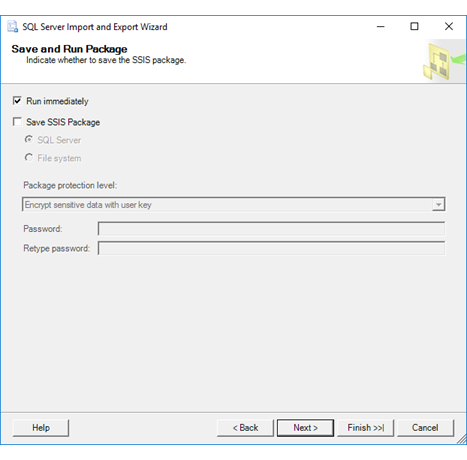
Executar e salvar o pacote
Para continuar, você precisa selecionar pelo menos uma das duas opções a seguir.
Run immediately
Selecione esta opção para importar e exportar dados imediatamente. Por padrão, essa caixa de seleção é marcada e a operação é executada imediatamente.
Salvar Pacote SSIS
Salve as configurações como um pacote SSIS. Opcionalmente, você pode personalizar o pacote e executá-lo novamente posteriormente. Se você optar por salvar o pacote, haverá opções adicionais na próxima página, Salvar pacote SSIS.
A opção para salvar o pacote estará disponível somente se você tiver o SQL Server Standard Edition ou uma edição superior instalada.
Observação
Se você concluir o assistente, executar a operação mas interrompê-la antes da execução dela terminar, o pacote não será salvo mesmo que a caixa de seleção Salvar Pacote SSIS tenha sido marcada nesta página.
Se você iniciou o assistente do Visual Studio
Se você iniciou o assistente de um projeto do Integration Services no Visual Studio com o SSDT (SQL Server Data Tools):
- Não é possível executar o pacote antes de sair do assistente. Em seguida, você poderá executar o pacote do Visual Studio.
- O assistente salva o pacote no projeto do Integration Services do qual você iniciou o assistente.
Especificar opções para salvar o pacote
SQL Server
Selecione esta opção para salvar o pacote SQL Server no banco de dados msdb na tabela sysssispackages.
Importante
Essa opção não salva o pacote no banco de dados do catálogo do SSIS (SSISDB).
Selecione o servidor de destino e forneça credenciais para se conectar ao servidor na próxima página, Salvar pacote SSIS. Para obter mais informações, consulte Salvar pacote SSIS.
Sistema de Arquivos
Selecione essa opção para salvar o pacote como um arquivo com extensão .dtsx.
Selecione a pasta de destino e o nome de arquivo para o pacote na próxima página, Salvar pacote SSIS. Para obter mais informações, consulte Salvar pacote SSIS.
Especificar o nível de proteção do pacote
Nível de Proteção do Pacote
Selecione um nível de proteção na lista para ajudar a proteger os dados no pacote.
O nível de proteção determina o método de proteção, a senha ou a chave de usuário, bem como o escopo de proteção do pacote. A proteção pode incluir todos os dados ou apenas os dados confidenciais. Para obter mais informações sobre as opções disponíveis, consulte Controle de acesso para dados confidenciais em pacotes.
Senha
Digite uma senha.
Digite a senha novamente
Digite a senha novamente.
Observação
As opções de senha só estarão disponíveis se você especificar um Nível de proteção do pacote que requer uma senha – ou seja, se você especificar Criptografar dados confidenciais com senhas ou Criptografar todos os dados com senhas.
Sobre as duas páginas de opções para salvar o pacote
A página Salvar e executar pacote é uma das duas páginas nas quais você pode selecionar opções para salvar o pacote do SSIS.
Na página atual, escolha se você deseja salvar o pacote no SQL Server ou como um arquivo. Você também pode escolher as configurações de segurança para o pacote salvo.
Em seguida, na página Salvar pacote SSIS , forneça um nome para o pacote e mais informações sobre onde salvá-lo. Para obter mais informações, consulte Salvar pacote SSIS.
Essas opções estarão disponíveis somente se você selecionar a opção Salvar pacote SSIS nesta página.
E agora?
Depois de especificar se deseja executar a operação de cópia imediatamente e salvar o pacote, a próxima página dependerá das opções que você escolher.
Se você tiver escolhido a opção para executar o pacote imediatamente, mas não para salvá-lo, a próxima página será Concluir o assistente. Nessa página, examine as escolhas feitas no assistente e inicie a operação de cópia. Para obter mais informações, consulte Concluir o assistente.
Se você tiver selecionado a opção para salvar o pacote, a próxima página será Salvar pacote SSIS. Nessa página, você deve especificar as opções adicionais para salvar o pacote. (Depois de salvar o pacote, a página a seguinte será Concluir o assistente.) Para obter mais informações, consulte Salvar pacote SSIS.
Consulte Também
Salvar pacotes
Executar pacotes do SSIS (Integration Services)
SQL Server Integration Services
Começar com esse exemplo simples de Assistente de Importação e Exportação